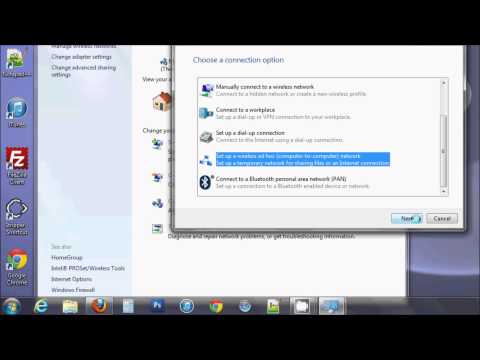
Inhoud
De iPad 2 wordt geleverd met de nieuwste versie van iOS, die een functie met de naam 'Persoonlijke toegang' bevat. Deze functie is beschikbaar op apparaten met 3G en maakt het voor uw iPad mogelijk om een toegangspunt te worden voor andere apparaten met WiFi-connectiviteit. Als u deze service wilt gebruiken, moet u een 3G-gegevensabonnement hebben en dit 3G-netwerk op locatie kunnen verbinden. gevonden.
routebeschrijving

-
Ga naar "Instellingen", "Algemeen" en "Netwerk" om de iPad-netwerkinstellingen te bekijken.
-
Klik op "Persoonlijke toegang", wat de derde optie zou moeten zijn, onder "Data Roaming".
-
Schuif de schakelaar naar de positie "Aan" en kies een wachtwoord voor uw toegangspunt. Sluit uw iPad aan op uw computer om de verbinding via USB te delen (en ook om het verlies van de batterij van uw iPad te verminderen), of maak verbinding via WiFi of Bluetooth. U wordt gevraagd of u Bluetooth wilt inschakelen.
-
Selecteer het toegangspunt binnen de netwerkinstellingen van uw laptop als u de verbinding niet deelt via USB. Voer het wachtwoord in dat u hebt gekozen om toegang te krijgen tot de verbinding.
-
Schakel de optie "Persoonlijke toegang" uit in het instellingenmenu wanneer u klaar bent met het gebruik van de verbinding.
IPad 3G als toegangspunt gebruiken
tips
- U hebt geen internettoegang via de iPad terwijl andere computers uw toegangspunt gebruiken.
waarschuwing
- Onthoud de datalimiet van uw 3G-abonnement; Als u het aantal contractgegevens overschrijdt, wordt mogelijk rekening gehouden met een overschrijding van MB of GB, afhankelijk van uw provider.
Wat je nodig hebt
- 3G-gegevensplan